Leilani

Tutorial original aquí
Tutorial original creado por Vérone el 17 de Abril de 2016
Gracias a las traductoras que hacen viajar mis tutos por el mundo
MATERIAL
TUBES
Elegir vuestros propios tubes e imágenes
Los que ha usado Vérone no están en el material
Imágenes usadas por Vérone
VERSION 1
Tube mujer de Azalee
VERSION 2
Tube mujer de Mentali
Yo he usado un tube de Gabry
Filtros:
Efectos_ Complementos_ Factory Gallery K
Máscara de Sg
Imágenes en Google imágenes
Si quieres puedes ayudarte de la regla para situarte en la realización del tutorial
Marcador (Arrastra con el raton)

ETAPA 1 : el fondo
1. Elegir 2 imágenes de animales o de flores exóticas
Edición_ Copiar una de estas imágenes
2. Activar el archivo _factory_k.pspimage
(todas las selecciones están registradas en este paño en Canal Alpha)
Selecciones_ Seleccionar todo
Edición_ Pegar en la selección
Selecciones_ Anular selección
Ajustar_ Desenfocar_ Desenfoque Gaussiano_ 50
3.Capas_ Duplicar
Efectos_ Complementos_ Factory Gallery K_Magic 19
Valores por defecto
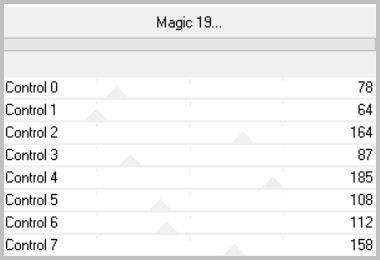
Capas_ Modo de capas_ = Superposición
ETAPA 2 : la máscara
1.Capas_ Nueva capa de trama
Llenar con el color blanco
2.Capas_ Nueva capa de máscara_ A partir de una imagen

Capas_ Fusionar grupo
Efectos_ Efectos 3D_ Sombra
1_1_100_1 Negro
Ajustar_ Ntiidez_ Enfocar más
3.Efectos_ Efectos 3D_ Sombra
0_0_100_40 Negro
Capas_ Modo de capas_ = Luz Fuerte
ETAPA 3 : las imágenes
1.Capas_ Nueva capa de trama
Selecciones_ Cargar o guardar selección_ Cargar selección de canal Alpha
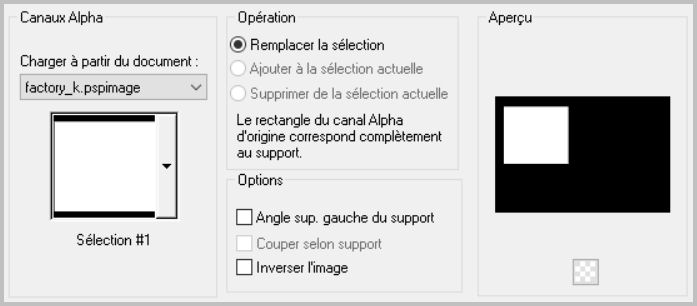
Activar una de las imágenes
Edición_ Copiar
Edición_ Pegar en la selección
Selecciones_ Anular selección
2.Selecciones_ Cargar o guardar selección_ Cargar selección de canal Alpha
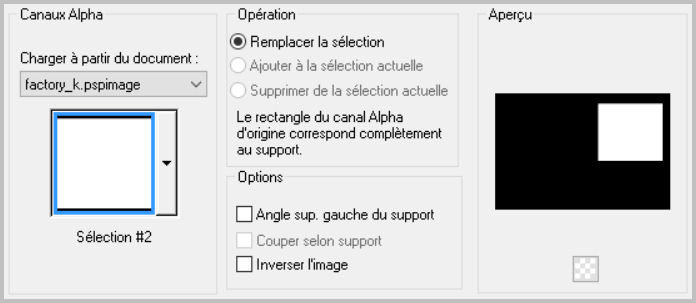
Activar otra imagen
Edición_ Copiar
Edición_ Pegar en la selección
Selecciones_ Anular selección
3.Capas_ Organizar_ Enviar abajo
ETAPA 4 : las selecciones para los adornos
1.Capas_ Nueva capa de trama
Capas_ Modo de capas_ = Luminosidad Heredada
2.Selecciones_ Cargar o guardar selección_ Cargar selección de canal Alpha
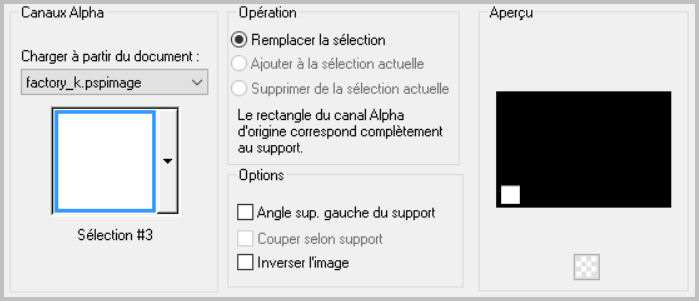
Llenar con el color blanco
Efectos_ Complementos_ Factory Gallery K_Magic 1
Valores por defecto
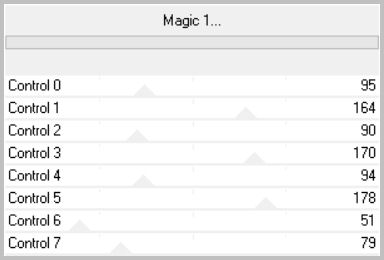
Selecciones_ Anular selección
3.Selecciones_ Cargar o guardar selección_ Cargar selección de canal Alpha
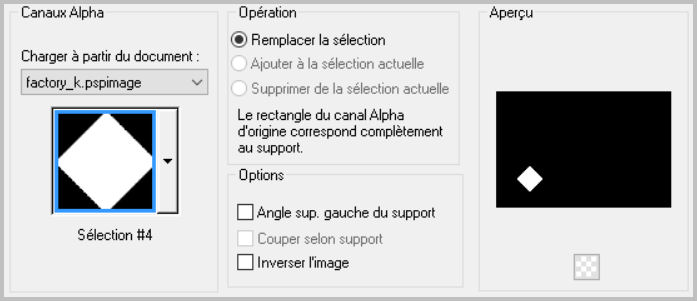
Llenar con el color blanco
Efectos_ Complementos_ Factory Gallery K_Magic 11
Valores por defecto
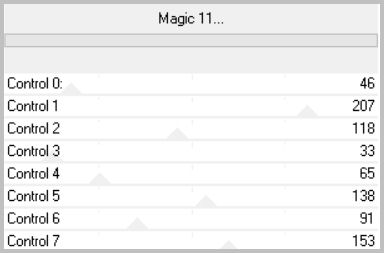
Selecciones_ Anular selección
4.Selecciones_ Cargar o guardar selección_ Cargar selección de canal Alpha
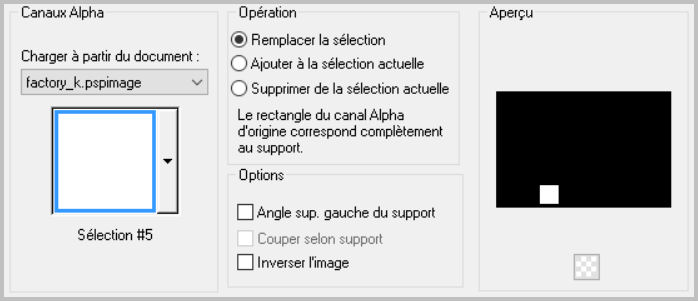
Llenar con el color blanco
Efectos_ Complementos_ Factory Gallery K_Magic 12
Valores por defecto

Selecciones_ Anular selección
5.Selecciones_ Cargar o guardar selección_ Cargar selección de canal Alpha
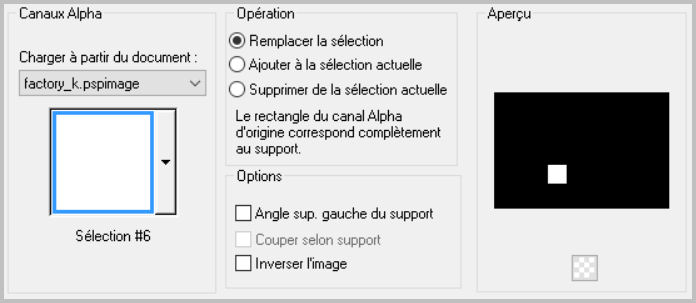
Llenar con el color blanco
Efectos_ Complementos_ Factory Gallery K_Magic 15
Valores por defecto
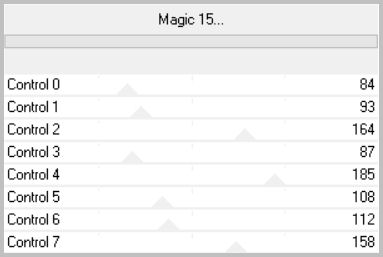
Selecciones_ Anular selección
6.Selecciones_ Cargar o guardar selección_ Cargar selección de canal Alpha
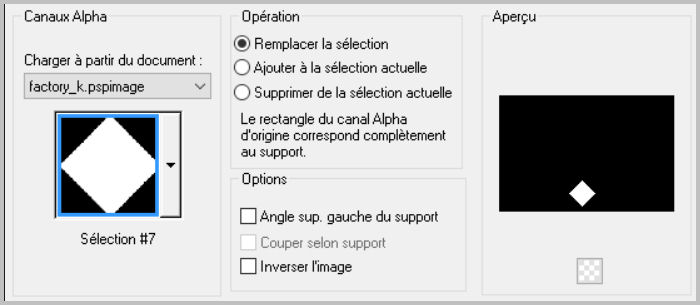
Llenar con el color blanco
Efectos_ Complementos_ Factory Gallery K_Magic 16
Valores por defecto
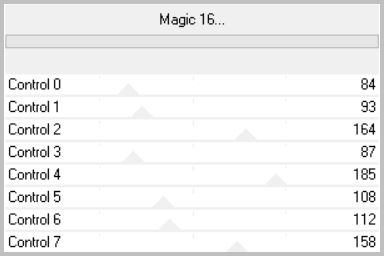
Selecciones_ Anular selección
7.Selecciones_ Cargar o guardar selección_ Cargar selección de canal Alpha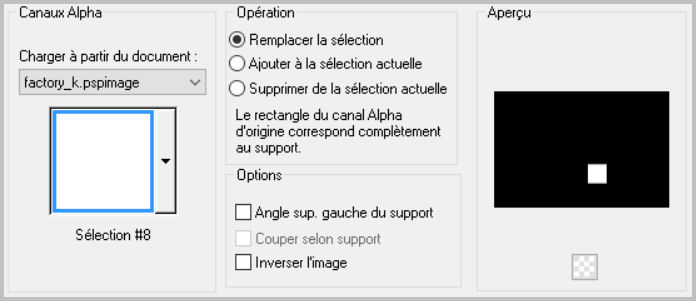
Llenar con el color blanco
Efectos_ Complementos_ Factory Gallery K_Magic 17
Valores por defecto
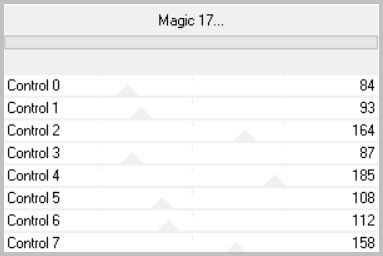
Selecciones_ Anular selección
8.Selecciones_ Cargar o guardar selección_ Cargar selección de canal Alpha
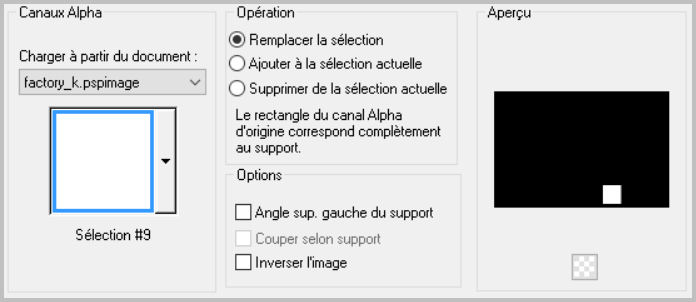
Llenar con el color blanco
Efectos_ Complementos_ Factory Gallery K_Magic 3
Valores por defecto
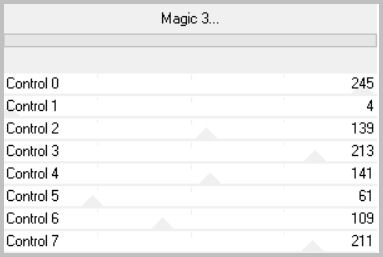
Selecciones_ Anular selección
9.Selecciones_ Cargar o guardar selección_ Cargar selección de canal Alpha
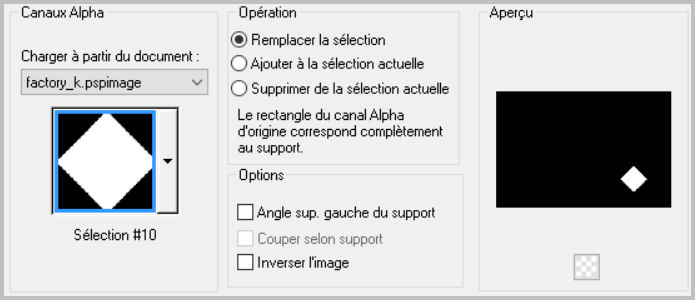
Llenar con el color blanco
Efectos_ Complementos_ Factory Gallery K_Magic 18
Valores por defecto
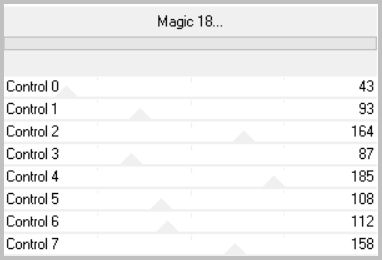
Selecciones_ Anular selección
10.Selecciones_ Cargar o guardar selección_ Cargar selección de canal Alpha
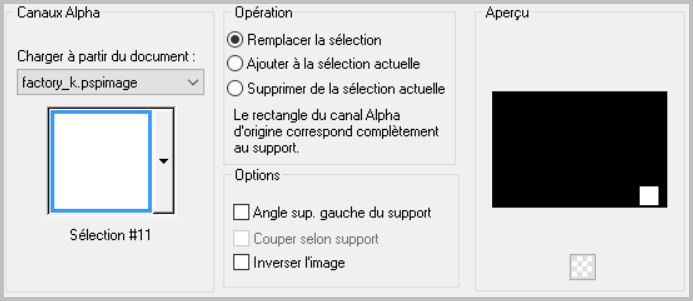
Llenar con el color blanco
Efectos_ Complementos_ Factory Gallery K_Magic 9
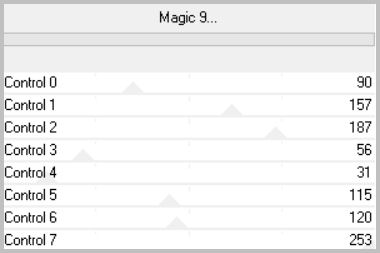
Selecciones_ Anular selección
11.Activar la capa copia de trama 1
Selecciones_ Cargar o guardar selección_ Cargar selección de canal Alpha
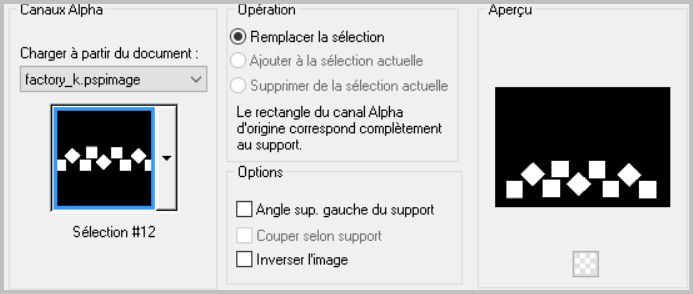
Edición_ Borrar
Selecciones_ Anular selección
ETAPA 5 : el personaje
Activar el tube del personaje
Edición_ Copiar
Edición_ Pegar como nueva capa
Si es necesario redimensionarlo
Capas_ Organizar_ Enviar al frente
Colocar en su sitio
Aplicar una sombra si es necesario
ETAPA 7 : el marco
1.Activar la capa del fondo
Edición_ Copiar
2. Capas_ Fusionar todo
Imagen_ Agregar bordes_ Simétrico_ 35 pixels color blanco
Selecciones_ Seleccionar todo
Selecciones_ Modificar_ Contraer_ 35 pixeles
Selecciones_ Invertir
Selecciones_ Modificar_ Contraer_ 4 pixeles
Edición_ Pegar en la selección
3.Selecciones_ Convertir selección en capa
Efectos_ Complementos_ Factory Gallery K_Magic 14
Valores por defecto
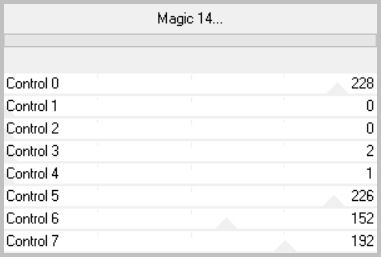
Capas_ Modo de capas_ = Superposición o la que mejor te venga
4. Selecciones_ Invertir
Efectos_ Efectos 3D_ Sombra
0_0_100_40 Negro
Selecciones_ Anular selección
5. Añadir vuestra firma en nueva capa
Capas_ Fusionar todo
Guardar en formato Jpg optimizado
Gracias por haberlo hecho o interpretado
Vérone
Este tutorial ha sido realizado por Vérone. Es una creación personal.
Cualquier parecido con otro no será mas que coincidencia.
Prohibido su uso o divulgación sin el previo consentimiento de su autora
Concepción y realización © veroreves 2016

